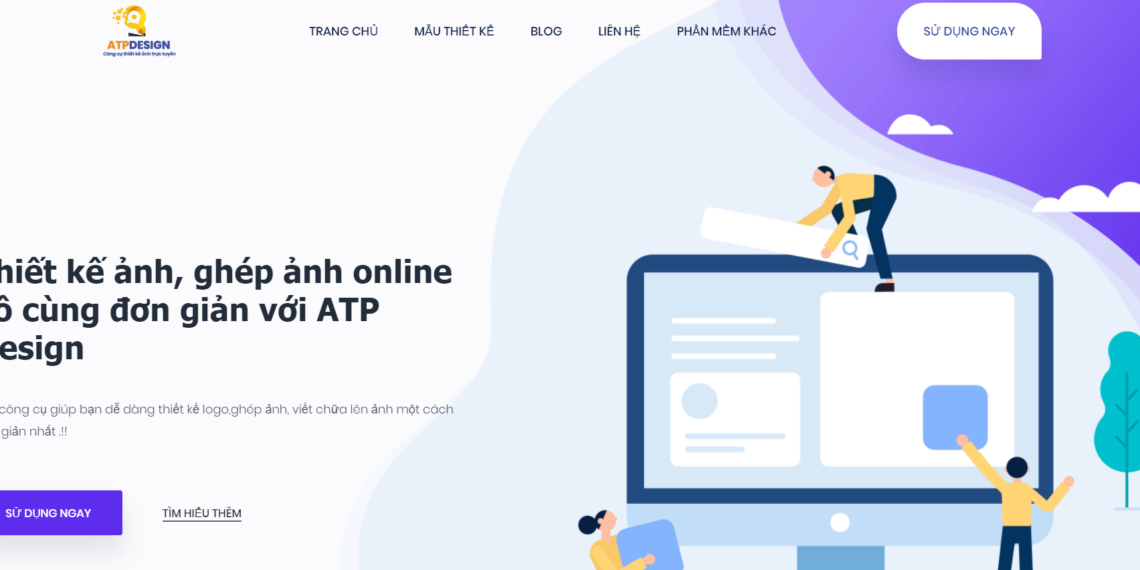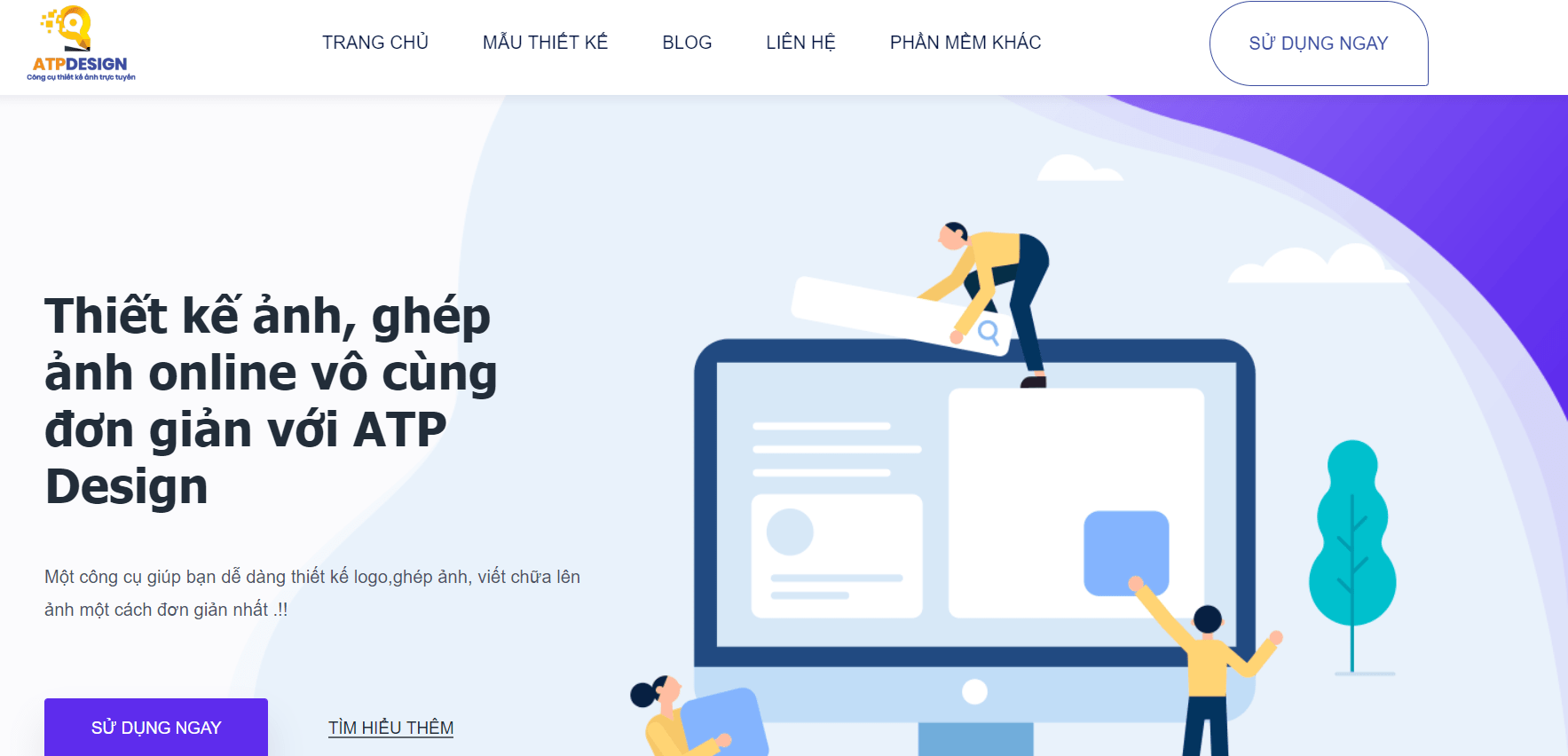Việc tạo ra nội dung hay chèn nội dung vào ảnh hoặc logo khi thiết kế, danh thiếp hay những tấm thẻ card đòi hỏi người thiết kế luôn phải nghĩ ra cách điều chỉnh bố cục sao cho mọi thứ luôn ở mức cân bằng và hoàn hảo nhất có thể. Để có thể chỉnh sửa và tạo nên những hình ảnh đẹp để phục vụ cho việc bán hàng online, hay chạy quảng cáo tốt nhất, hôm nay ATP Software sẽ chia sẻ với bạn một phần mềm hoàn toàn miễn phí vừa ra mắt sẽ là trợ thủ đắc lực để bạn có thể tạo nên những hình ảnh đẹp hút ngàn view!
Xem thêm:
Phần mềm kết bạn bán hàng tự động Simple Facebook
Phần mềm quản lý bán hàng trên Facebook cá nhân
Giao diện chính của ATPDesign
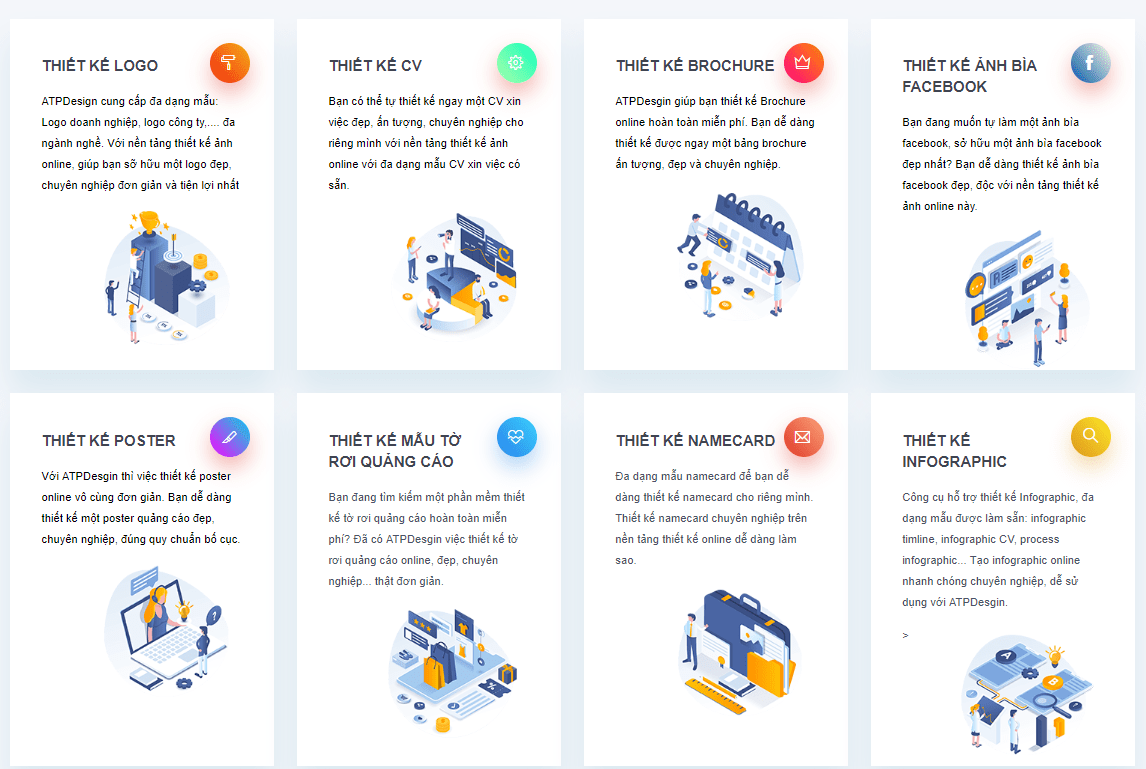
>> Truy cập hệ thống: http://design.atpsoftware.vn <<
Giao diện thiết kế ảnh
Sau khi đã chọn cho mình template phù hợp, bạn sẽ đi đến giao diện thiết kế
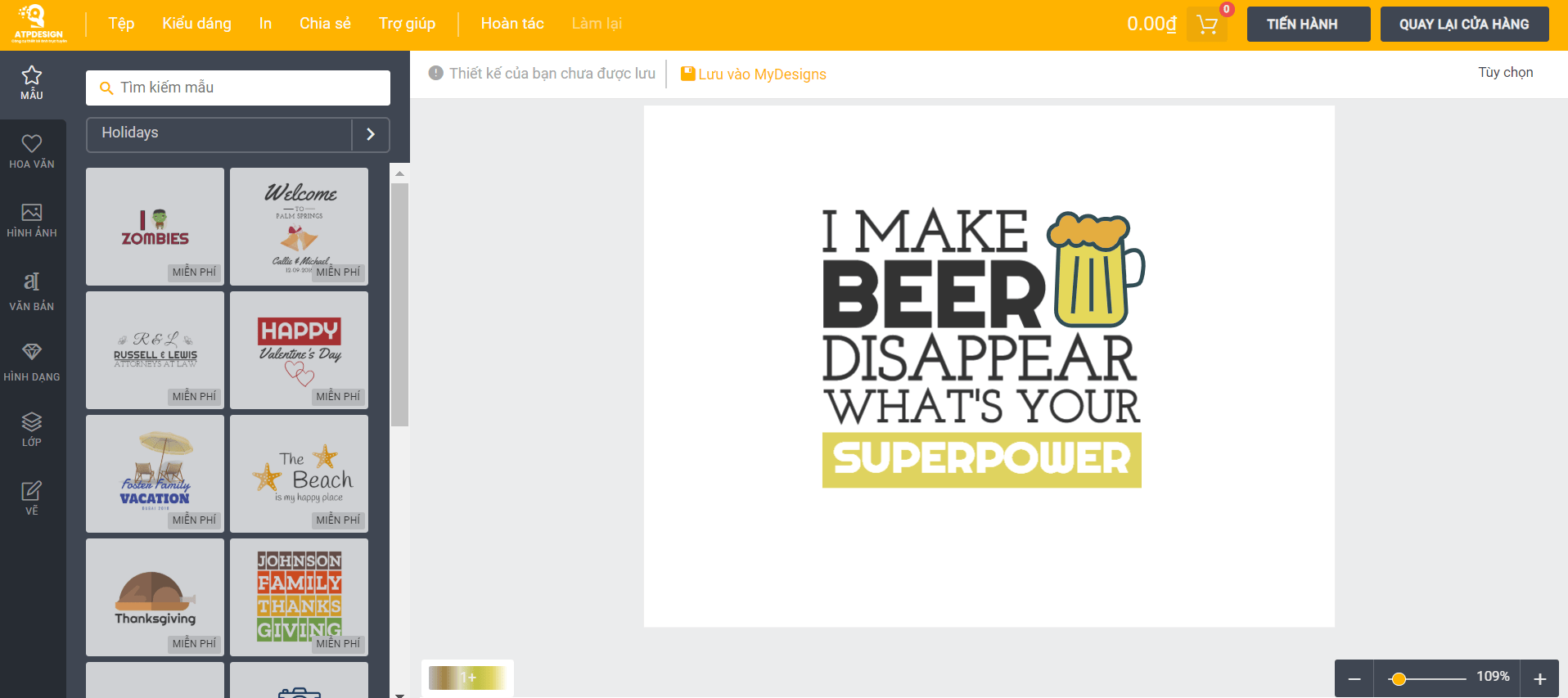
Tại đây có các mục bạn cần lưu khi muốn thiết kế ảnh:
- Mẫu thiết kế
- Hoa Văn
- Hình ảnh
- Văn bản
- Hình dạng
- Lớp
Bây giờ chúng ta đi sâu vào cách làm để hiểu từng tính năng tròn đó nhé!
Hướng dẫn chèn ảnh trong ATPDesign
Có 2 cách để chèn ảnh trong Canva :
- Sử dụng Tài nguyên có sẵn trong của ATPDesign
- Tải lên một ảnh tùy ý và kéo thả ảnh mới vào.
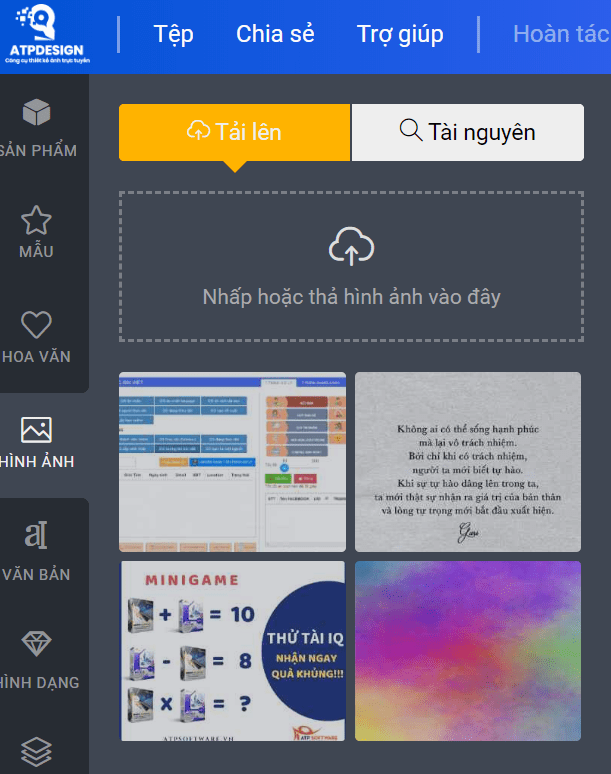
Hướng dẫn chèn chữ vào ảnh trong ATPDesign
Trước khi chèn chữ vào ảnh thì chúng ta cần up ảnh len hoặc chọn ảnh có sản trong thư viện để chỉnh dửa như sau:
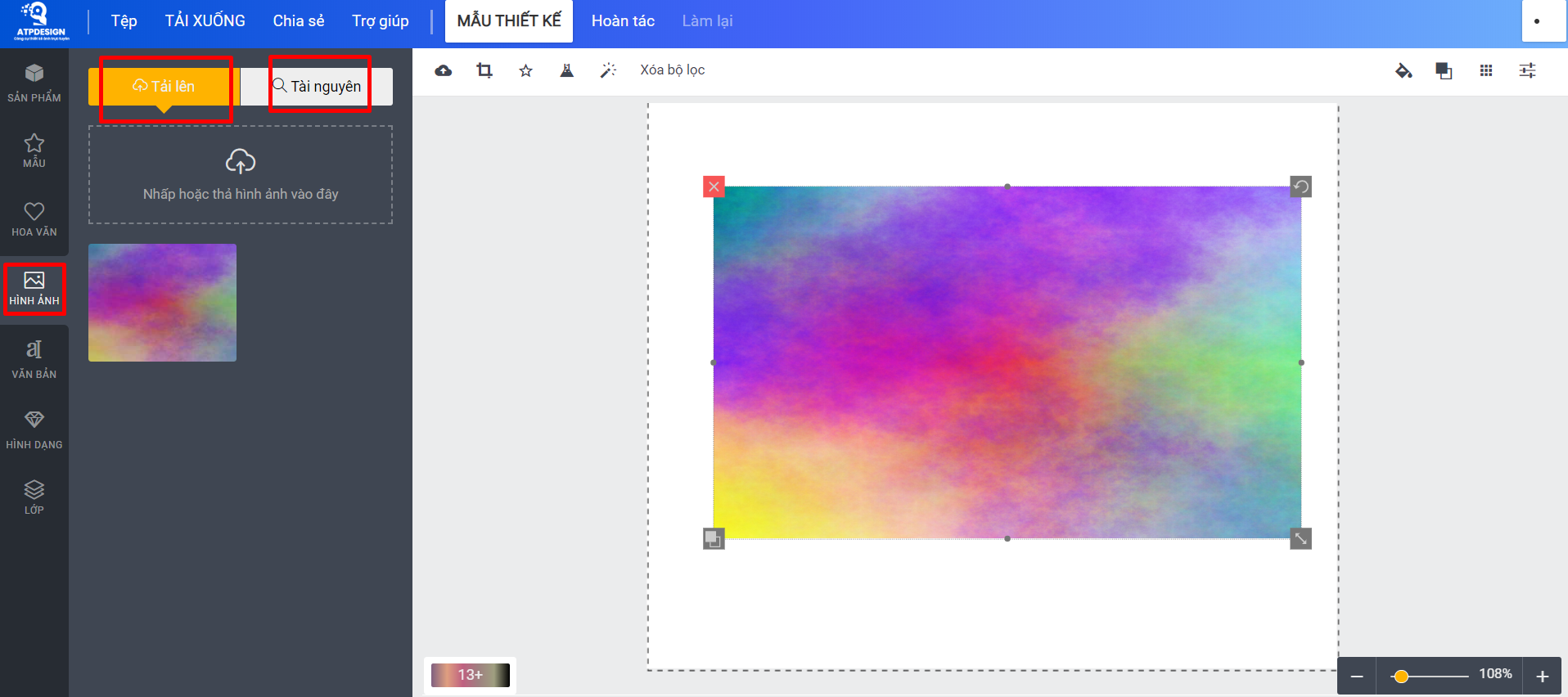
Chọn mục Hình ảnh tại đây bạn có thể tải ảnh lên theo ý thích hoặc chọn nguồn hình ảnh có sẵn trong thư viện của ATP Design.
Hình ảnh được chèn vào có thể tủy chính kích thước theo ý muốn.
Sau đó:
Bước 1: Chọn Văn bản tại thanh công cụ bên trái.
Bước 2: Click hoặc kéo thả kiểu text phù hợp vào ảnh muốn thiết kế
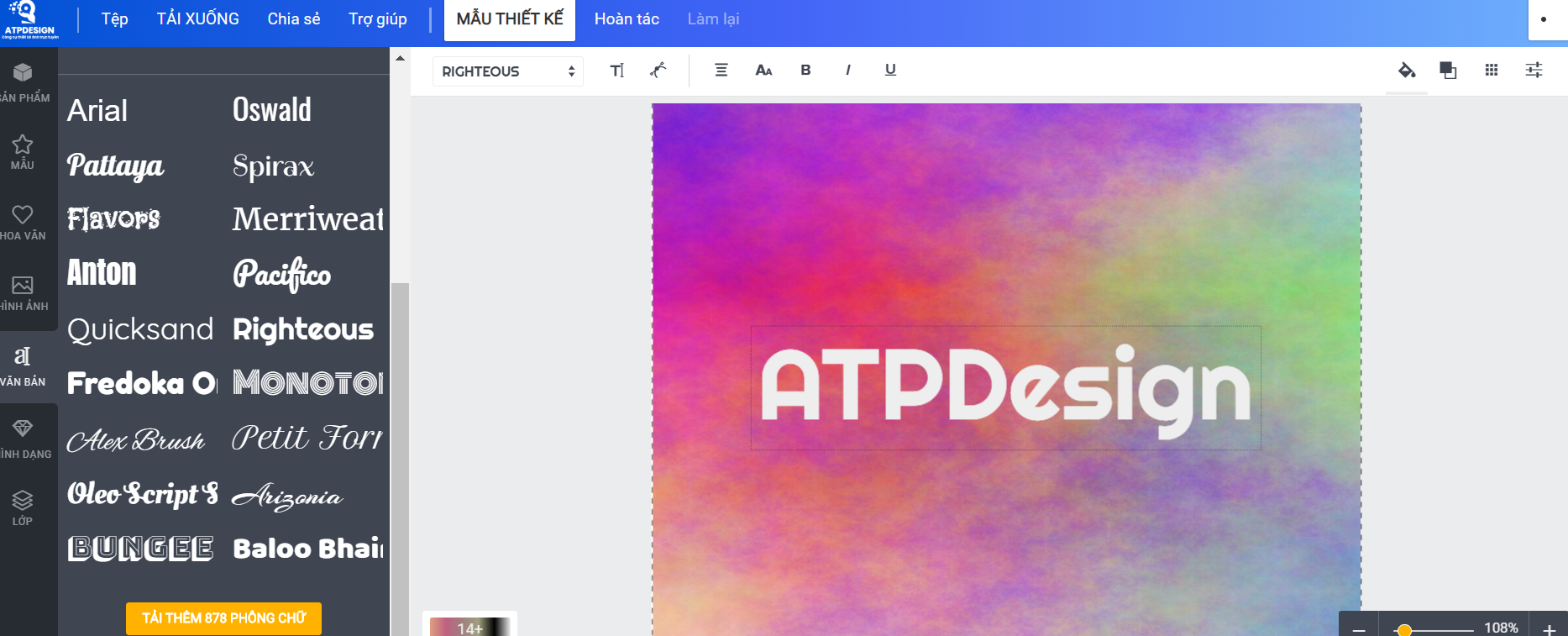
Bạn có thể chỉnh sửa độ lớn, màu sắc của Text và Font chữ tại thành công cụ bên trên ảnh :
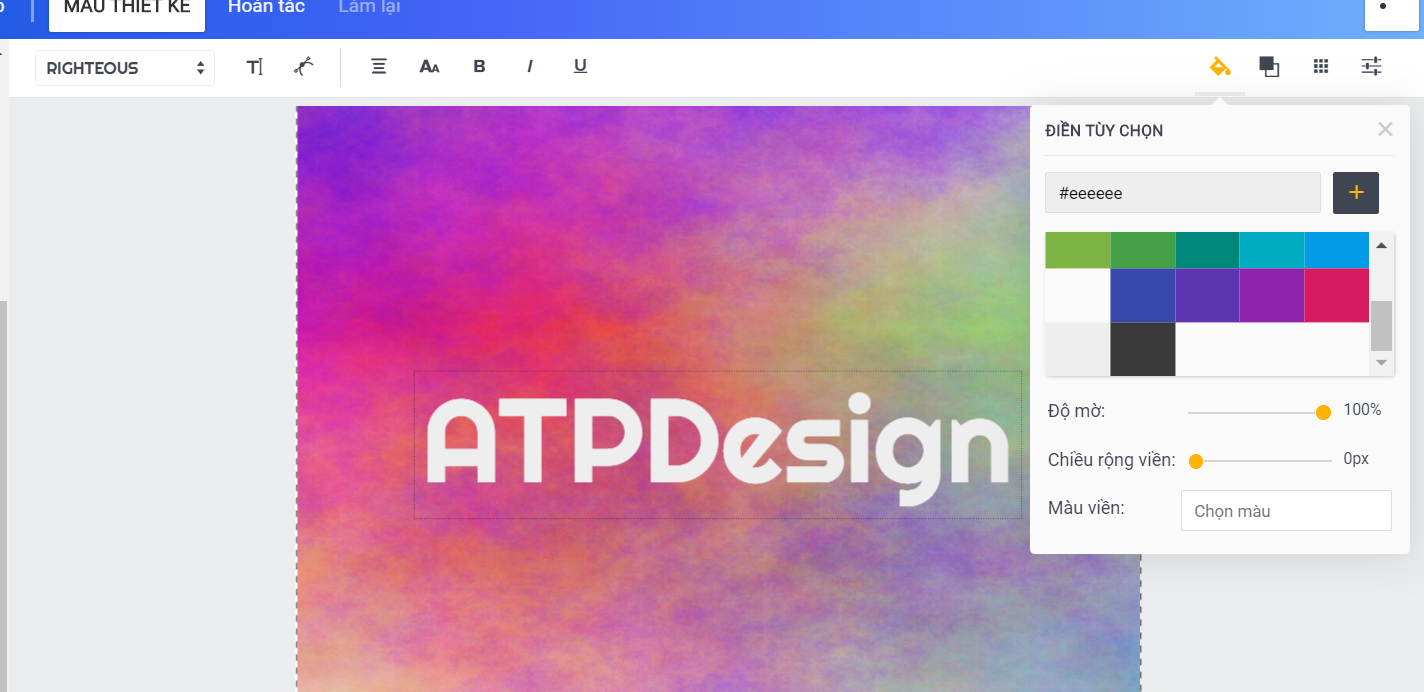

Tại thanh công cụ phía trên, đây là nơi bạn có thể điều chỉnh cho đoạn text của mình. Gồm có:
- Kiểu chữ
- Kích cỡ chữ
- Chiều cao dòng
- Hiệu ứng văn bản
- Căn chỉnh văn bản
- In đậm
- In nghiêng
- In hoa – Chữ thường
- Điều chỉnh khoảng cách chữ
- …
Hướng dẫn làm hiệu ứng ảnh trong ATPDesign
Chọn vào ảnh cần chèn hiệu ứng sẽ hiện ta công cụ Bộ Lọc
Tại Bộ lọc bạn có thể chỉnh sửa màu sắc, hiệu ứng cho ảnh
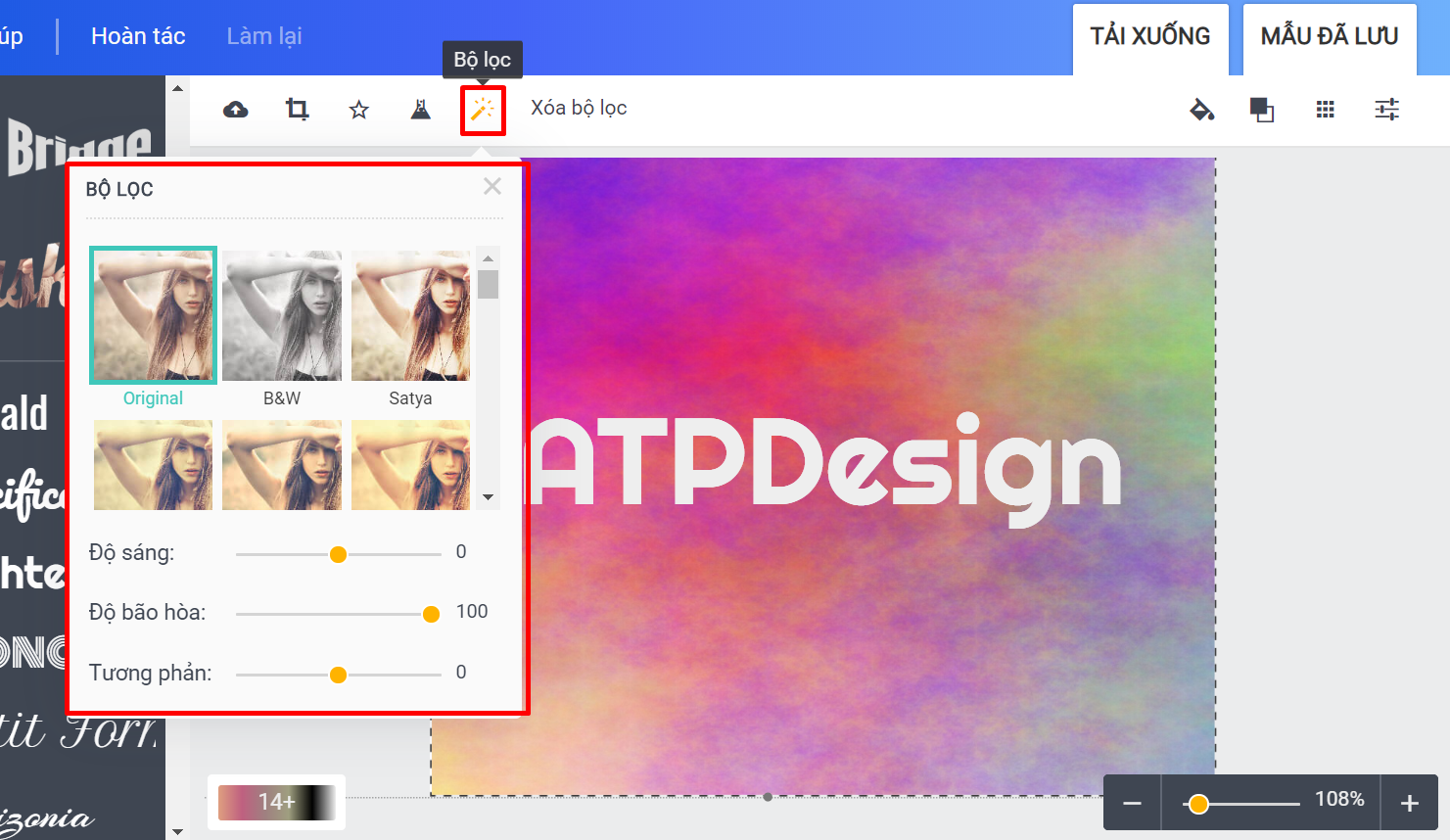

Tại đây có các tính năng bạn có thể sử dụng như:
- Thay thế ảnh
- Cắt
- Mặt nạ
- Xóa nền
- Bộ lọc
Hướng dẫn làm Text mask – Lấy ảnh làm nền chữ siêu hay

Tesk mask là một tính năng rất hay của ATPDesign làm cho các bức ảnh trở nen sóng động hơn.
Cách làm vô cùng đơn giản như sau:
Chọn 1 ảnh và thêm 1 văn bản muốn làm Text mask
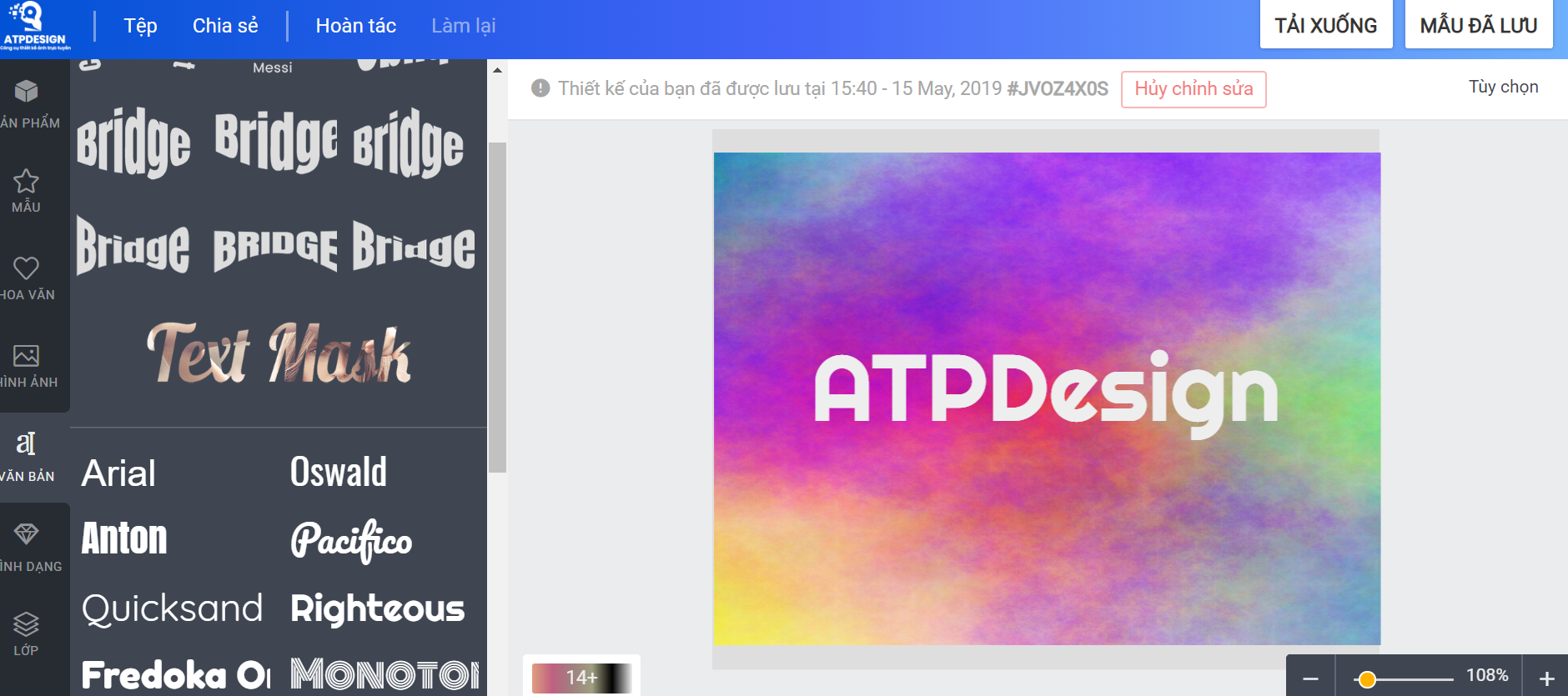
Sau đó nhấn chọn vào biểu tượng ngôi sao trên thanh Layout tên là Mặt nạ và click vào Rightteous
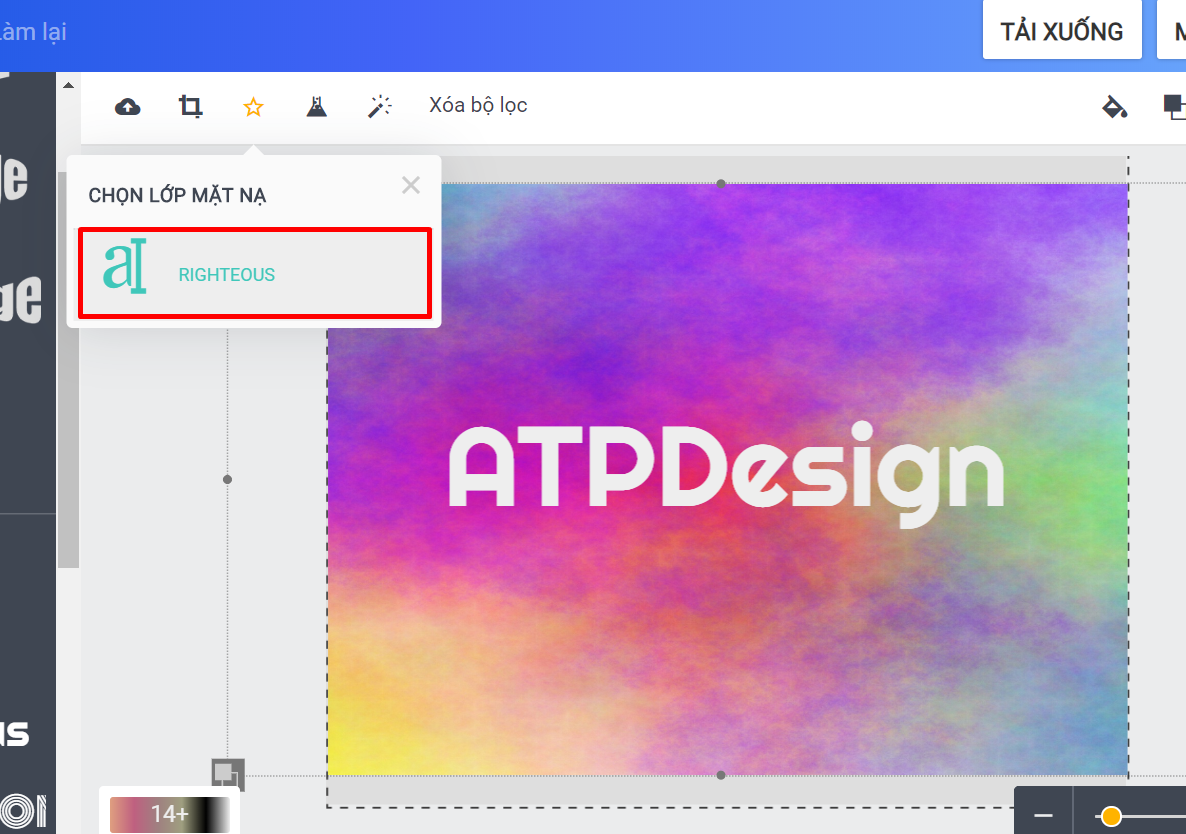
Kết quả là
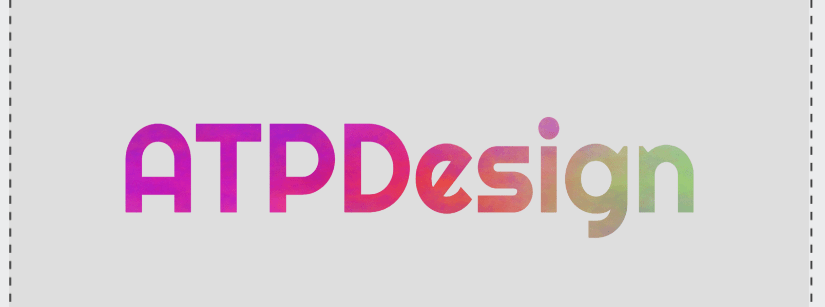
Hướng dẫn lưu lại ảnh trong ATPDesign
CÁCH 1: Lưu lại bản thiết kế dở dang
Nếu bạn còn đang thiết kế nhưng phải tạm ngưng thì bạn có thể dùng tính năng lưu vào thiết kế của bạn để giữ cho lần sau thiết kế tiếp:
Nhấn chọn mục Tệp ở gốc trên cùng phái bên trái của giao diện thiết kế và click vào Lưu vào thiết kế của tôi.
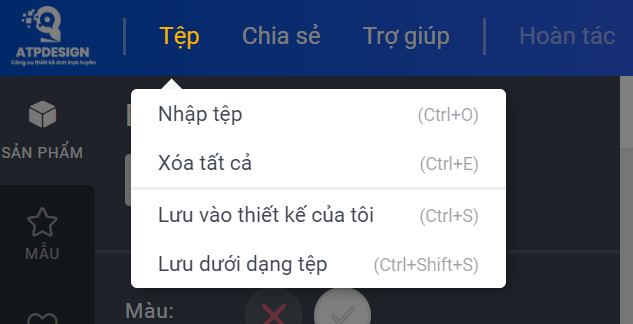
Để xem lại các mẫu đã lưu của bạn, chọn mục Mẫu đã lưu
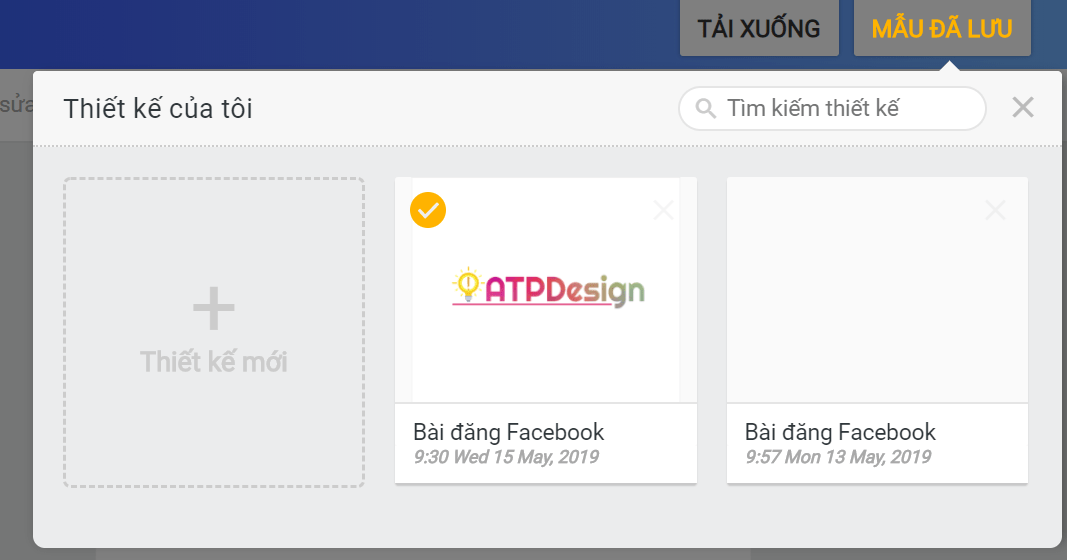
CÁCH 2: Tải hình ảnh về máy
Sau khi đã ưng ý với tác phẩm của mình, bạn chọn nút Tải xuống để tiến hành save về máy
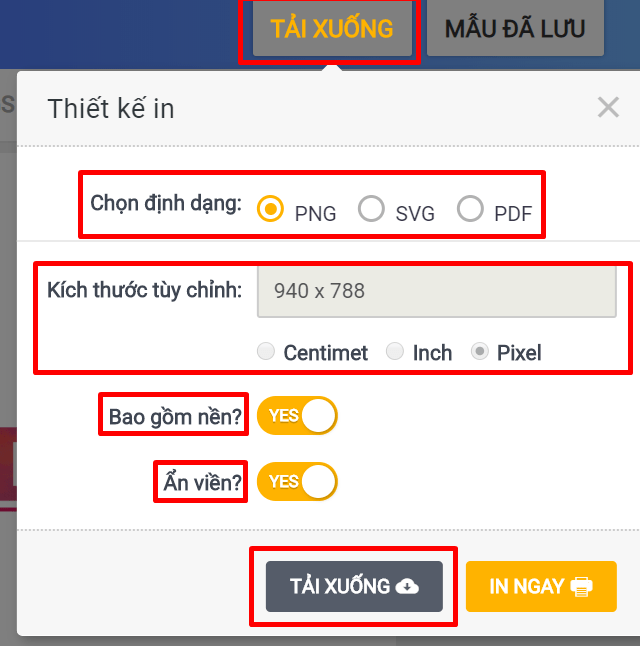
Tại đây bạn có thể chon rất nhiều loại hình ảnh để donwload về như PNG, SVG, PDF.
Và đặc biệt là bạn có thể tách nền và bật/ tắt viền nếu muốn!

Chỉ với vài bước cực kỳ đơn giản bạn đã có được một logo, hay bức ảnh bất kỳ rất đẹp và đơn giản phải không nào! ^^
ATPDesign là một công cụ hỗ trợ thiết kế ảnh cực hữu ích cho những người kinh doanh online không biết chút gì về photoshop. Chỉ cần làm quen với công cụ vài phút, bạn có thể tạo ra cho mình những tấm ảnh bán hàng đẹp lung linh.
Chúc bạn thành công!
>> Top 10 trang Web thiết kế ảnh – logo online miễn phí, hiệu quả các Marketers không nên bỏ qua
Tâm Trần – Tổng hợp và edit
Đừng quên follow các kênh của ATP để cập nhật các kiến thức, bài viết về Digital Marketing mới nhất nhé
——————————
Liên hệ ATP Software
Website: https://atpsoftware.vn/
Group kiến thức kinh doanh Online: https://www.facebook.com/groups/ATPSupport
Page: https://www.facebook.com/atpsoftware.tools
Hotline: 0931 9999 11 – 0967 9999 11 – 1800 0096